Instalarea pachetelor de dependență:
NetBeans este scris pe Java. Deci, trebuie să aveți JDK instalat pe computer pentru a rula NetBeans. Puteți utiliza Oracle JDK sau OpenJDK. Depinde de tine.
În acest articol, voi folosi OpenJDK deoarece este disponibil în depozitul oficial de pachete Debian 10. Dacă doriți să utilizați Oracle JDK, consultați articolul Instalare JDK pe Debian 10.
Mai întâi, actualizați memoria cache a depozitului de pachete APT cu următoarea comandă:
$ sudo apt actualizare
Cache-ul depozitului de pachete APT ar trebui actualizat.
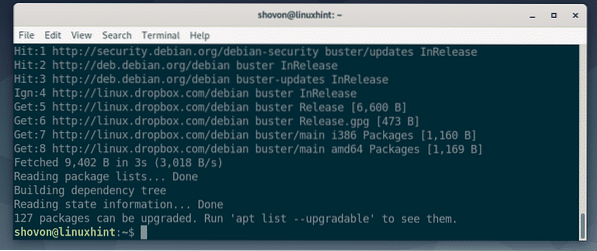
Acum, instalați OpenJDK din depozitul oficial de pachete Debian 10 cu următoarea comandă:
$ sudo apt install openjdk-11-jdk
Acum, apăsați Da și apoi apăsați
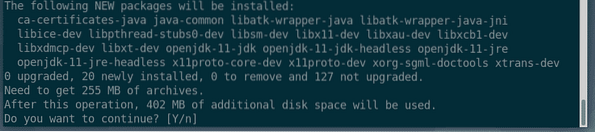
APT va descărca și instala automat toate pachetele necesare de pe internet.
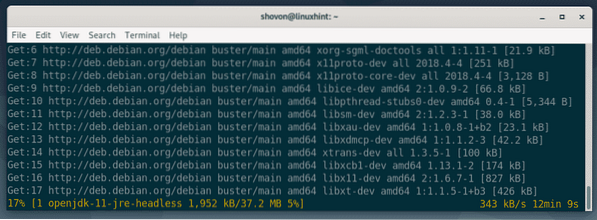
În acest moment, ar trebui instalat OpenJDK.
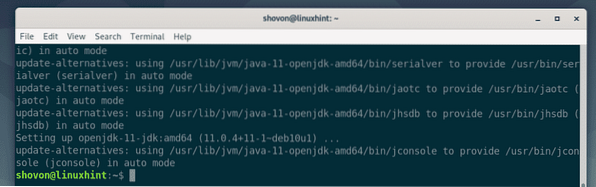
Fișierele de instalare NetBeans vin într-un fișier comprimat ZIP. Deci, trebuie să ai dezarhivați instalat pentru a decomprima fișierul.
dezarhivați este disponibil în depozitul oficial de pachete Debian 10. Puteți instala dezarhivați cu următoarea comandă:
$ sudo apt instalează dezarhivare
După cum puteți vedea, dezarhivați este deja instalat pe mașina mea Debian 10. Dacă nu este cazul dvs., APT îl va instala automat pentru dvs.
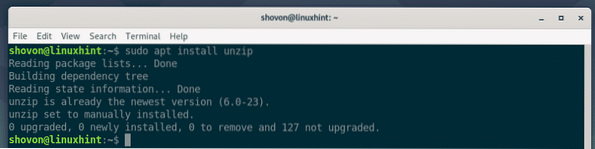
Descărcarea NetBeans:
Acum, vizitați site-ul oficial al NetBeans din browserul dvs. web preferat. Odată ce site-ul se încarcă, faceți clic pe Descarca așa cum este marcat în captura de ecran de mai jos.
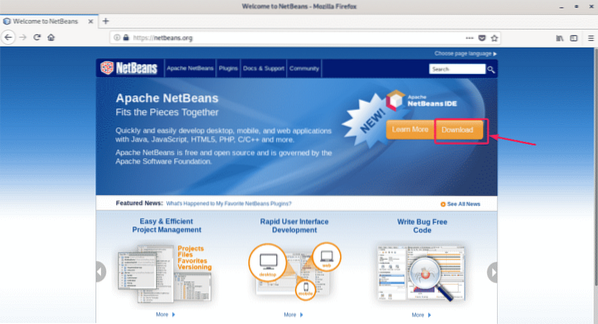
La momentul redactării acestui articol, NetBeans 11 este cea mai recentă versiune disponibilă pentru descărcare. NetBeans 11.0 LTS este versiunea stabilă pe termen lung și NetBeans 11.1 este cea mai recentă versiune non LTS. Versiunea non-LTS are unele caracteristici noi, dar poate avea erori majore.
În acest articol, voi descărca și instala versiunea LTS. Dar procedura de instalare a versiunii non-LTS este aceeași.
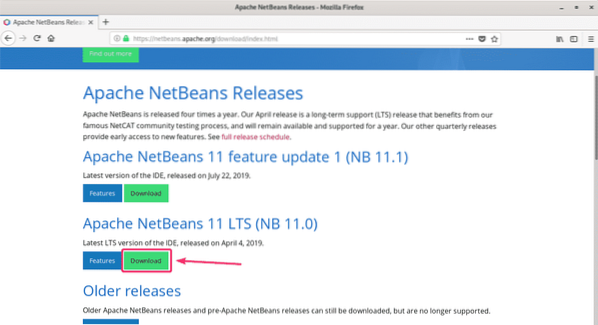
Acum, derulați puțin în jos și faceți clic pe linkul de descărcare Binaries așa cum este marcat în captura de ecran de mai jos.
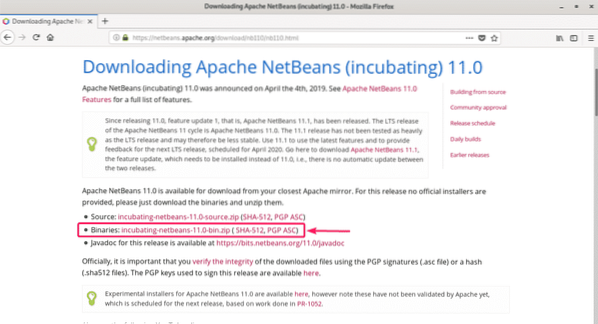
Acum, faceți clic pe linkul generat așa cum este marcat în captura de ecran de mai jos. Link-ul poate fi diferit în cazul dvs. Nu vă faceți griji.
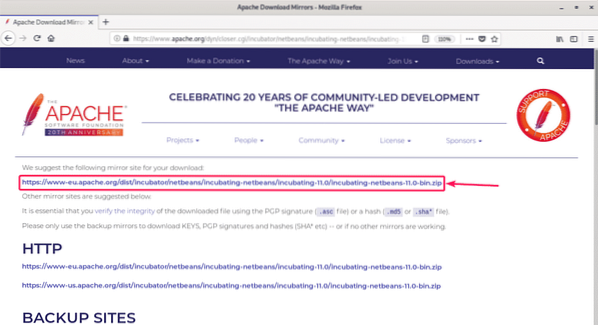
Browserul dvs. trebuie să vă solicite să salvați fișierul arhivă NetBeans ZIP așa cum este marcat în captura de ecran de mai jos. Selectați Salvează fișierul și faceți clic pe O.K.
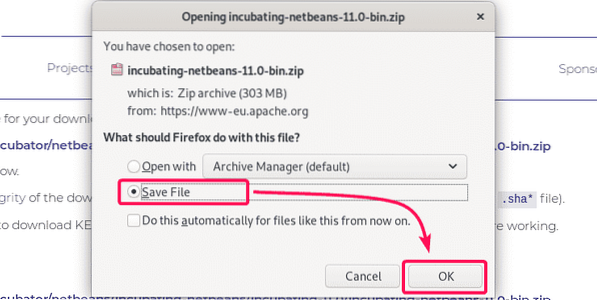
Browserul dvs. ar trebui să înceapă să descarce arhiva ZIP. Poate dura ceva timp până se finalizează.

Instalarea NetBeans:
După finalizarea descărcării, navigați la ~ / Descărcări director cu următoarea comandă:
$ cd ~ / Descărcări
După cum puteți vedea, arhiva ZIP NetBeans (incubare-netbeans-11.0-coș.fermoar) este in ~ / Descărcări director.
$ ls -lh
Acum, extrageți arhiva ZIP NetBeans în /opta director cu următoarea comandă:
$ sudo dezarhivați incubarea-netbeans-11.0-coș.zip -d / opt
Arhiva ZIP NetBeans este extrasă așa cum puteți vedea în captura de ecran de mai jos.
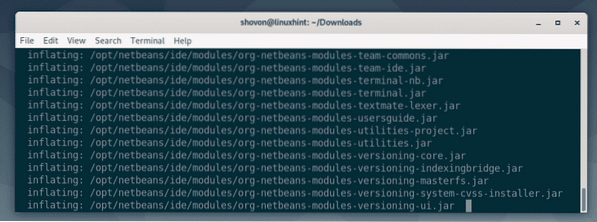
În acest moment, arhiva ZIP este extrasă la /opta director.
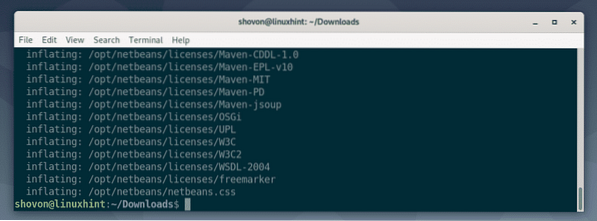
În secțiunea următoare, vă voi arăta cum să porniți NetBeans. Hai sa continuăm.
Crearea comenzilor rapide pentru desktop pentru NetBeans:
Acum, vă voi arăta cum să creați o comandă rapidă pe desktop pentru NetBeans IDE. În acest fel, puteți porni NetBeans IDE foarte ușor din meniul Aplicație din Debian 10.
Mai întâi, creați un fișier nou fasole netă.desktop în / usr / share / applications director cu următoarea comandă:
$ sudo nano / usr / share / applications / netbeans.desktop
Acum, introduceți următoarele rânduri în fișier.
[Intrare pe desktop]Nume = NetBeans 11.0 IDE
Comentariu = NetBeans 11.0 IDE
Tipul = Cerere
Codificare = UTF-8
Exec = / opt / netbeans / bin / netbeans
Pictogramă = / opt / netbeans / nb / netbeans.png
Categorii = GNOME; Aplicație; Dezvoltare;
Terminal = fals
StartupNotify = adevărat
Odată ce tastați liniile de mai sus, fasole netă.desktop fișierul va arăta după cum urmează. Acum, salvați fișierul apăsând
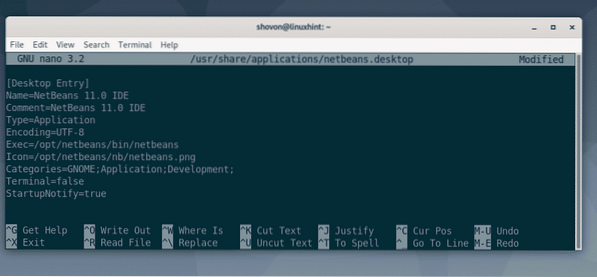
Acum, adăugați permisiunea executabilă la fasole netă.desktop fișier cu următoarea comandă:
$ sudo chmod + x / usr / share / applications / netbeans.desktop
Acum, ar trebui să puteți găsi NetBeans în meniul de aplicații din Debian 10, după cum puteți vedea în captura de ecran de mai jos. Faceți clic pe acesta pentru a porni NetBeans.

După cum puteți vedea, este afișat ecranul de pornire al NetBeans IDE 11. NetBeans IDE 11 se încarcă.
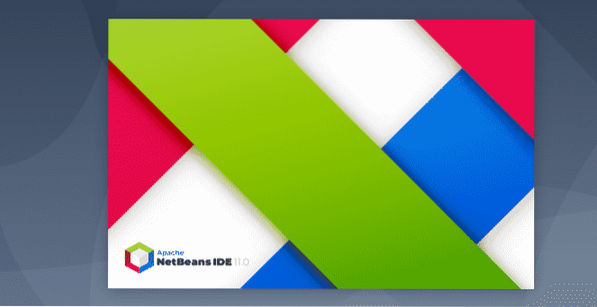
După un timp, NetBeans IDE ar trebui să înceapă așa cum puteți vedea în captura de ecran de mai jos.
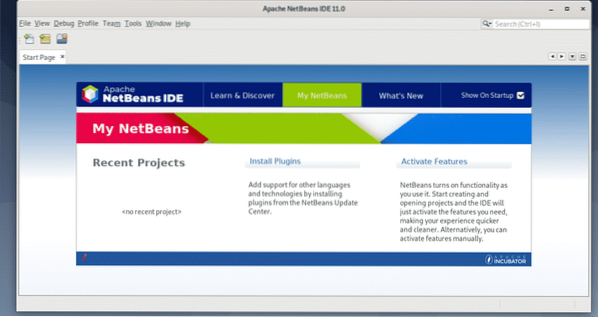
Deci, așa instalați NetBeans IDE pe Debian 10. Vă mulțumim că ați citit acest articol.
 Phenquestions
Phenquestions

